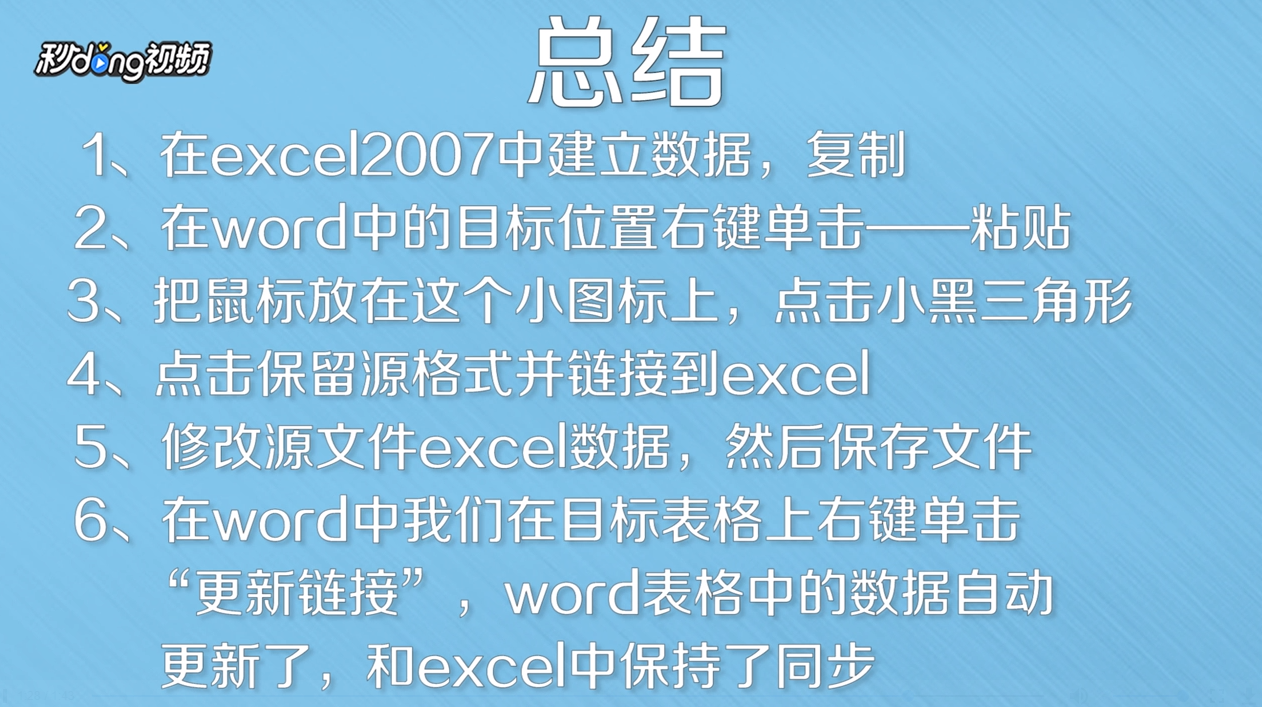1、在excel2007中建立数据,并将其复制,在word中的目标位置点击右键,选择“粘贴”。
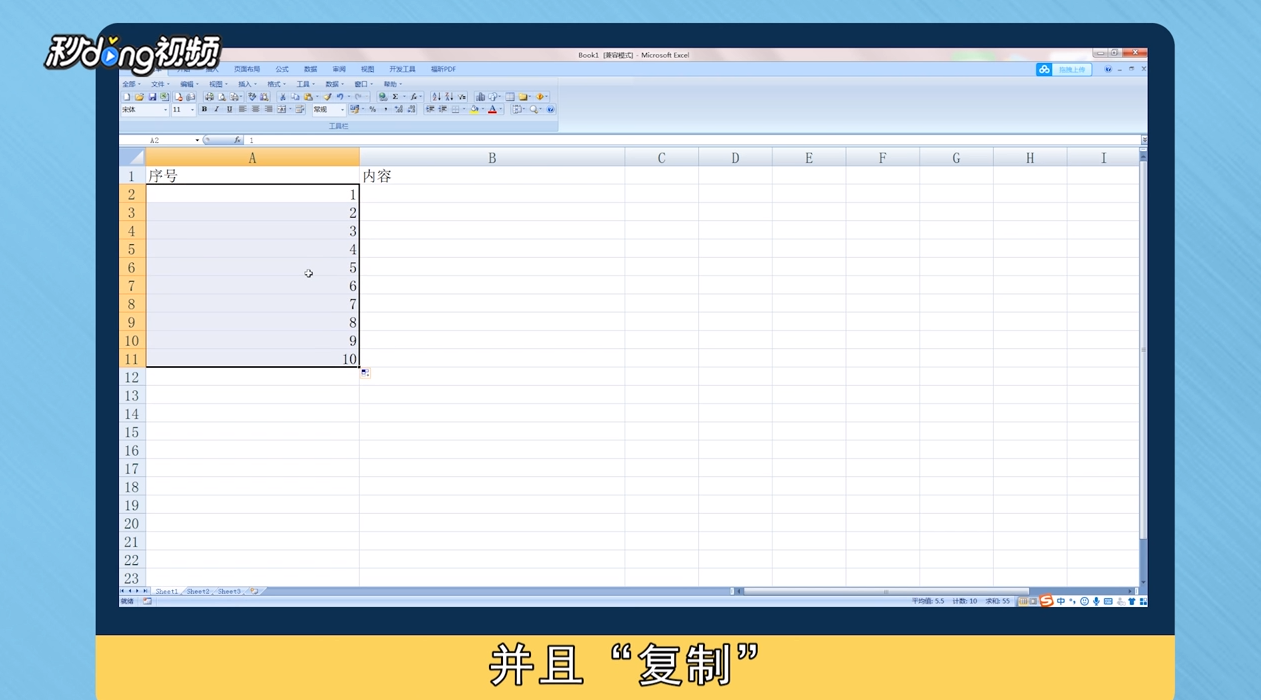
2、把鼠标放在小图标上,点击小黑三角形,选择“保留源格式并链接到Excel”。

3、修改源文件excel,增加一些墙绅褡孛数据后保存文件,在目标表格点击右键,选择“更新链接”,这时word表格中的数据自动更新,和excel中保持同步。
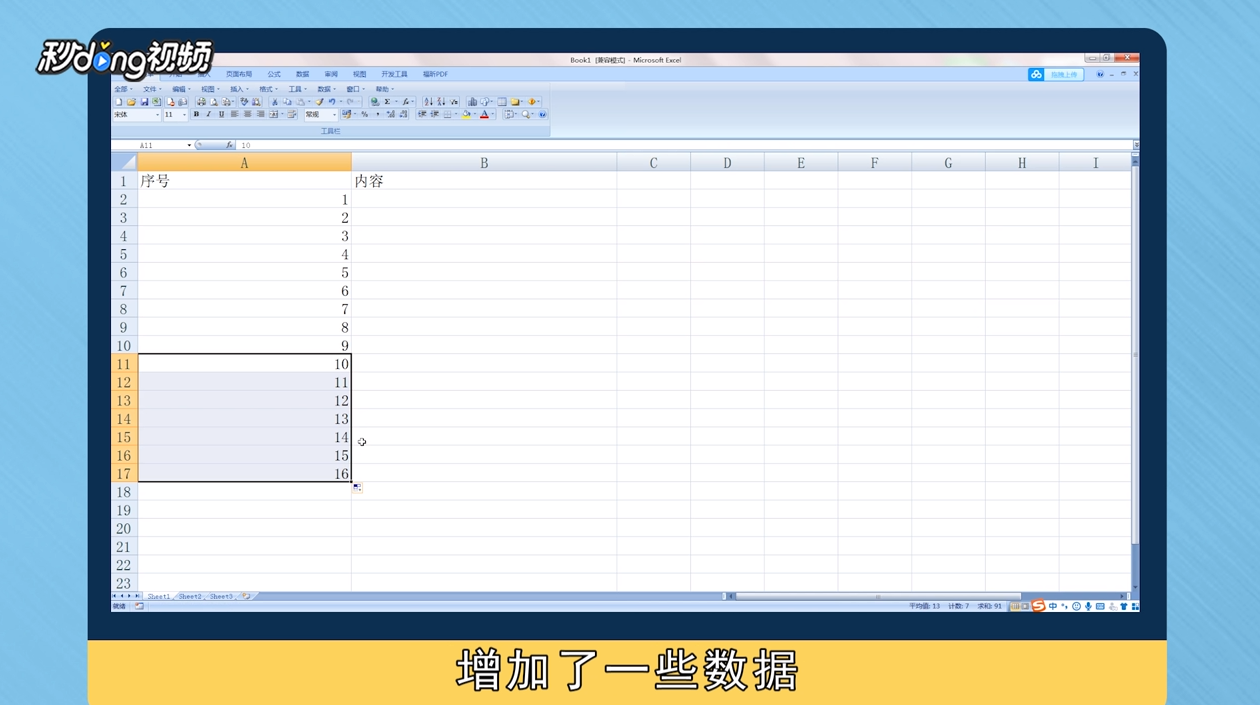
4、总结如下。
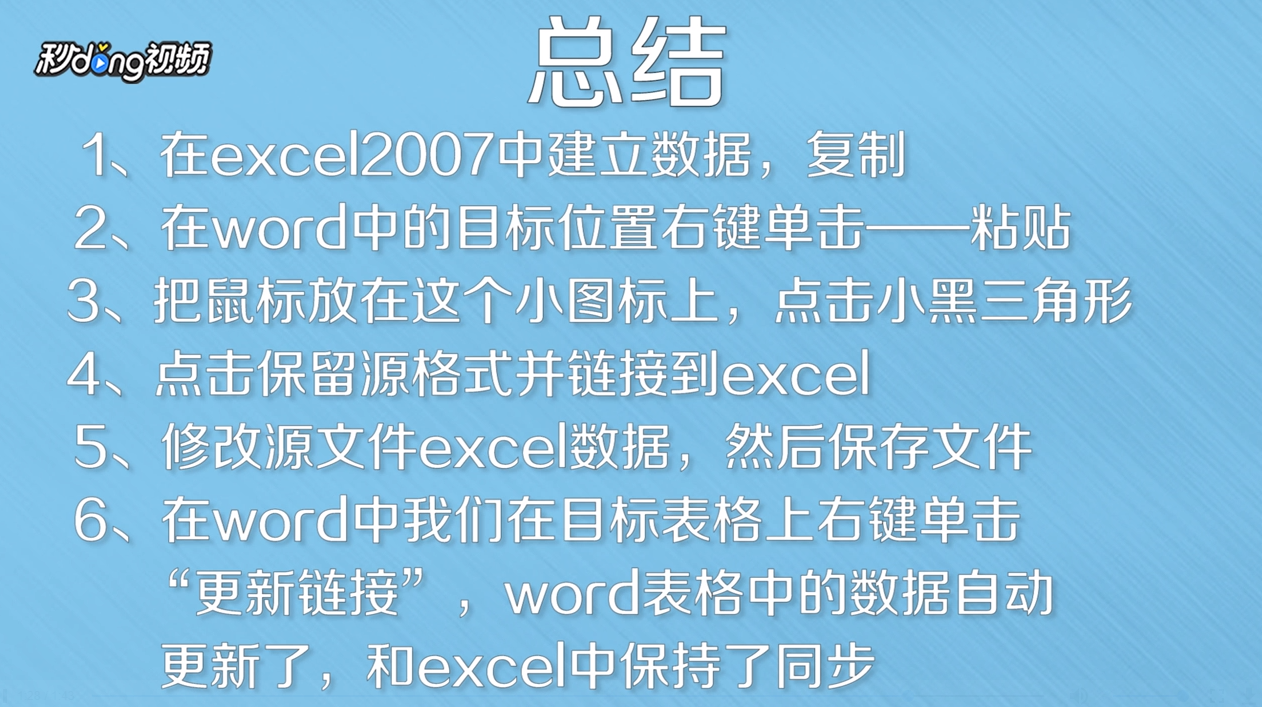
时间:2024-10-13 02:15:21
1、在excel2007中建立数据,并将其复制,在word中的目标位置点击右键,选择“粘贴”。
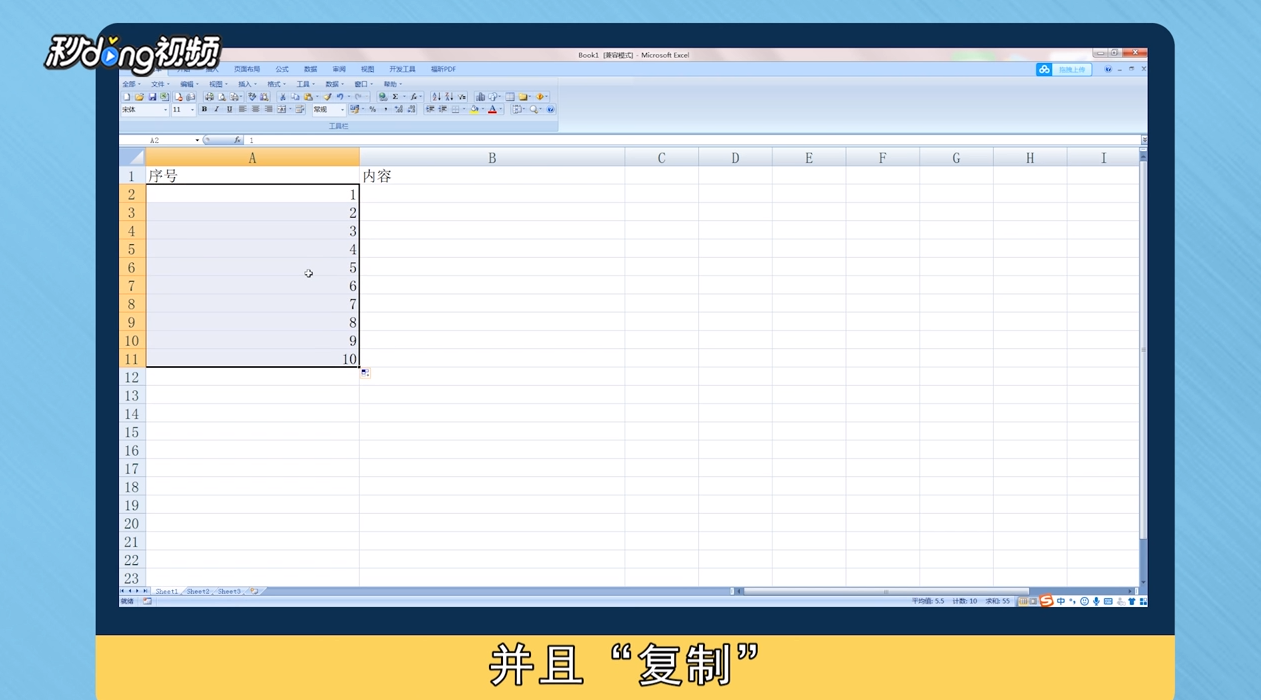
2、把鼠标放在小图标上,点击小黑三角形,选择“保留源格式并链接到Excel”。

3、修改源文件excel,增加一些墙绅褡孛数据后保存文件,在目标表格点击右键,选择“更新链接”,这时word表格中的数据自动更新,和excel中保持同步。
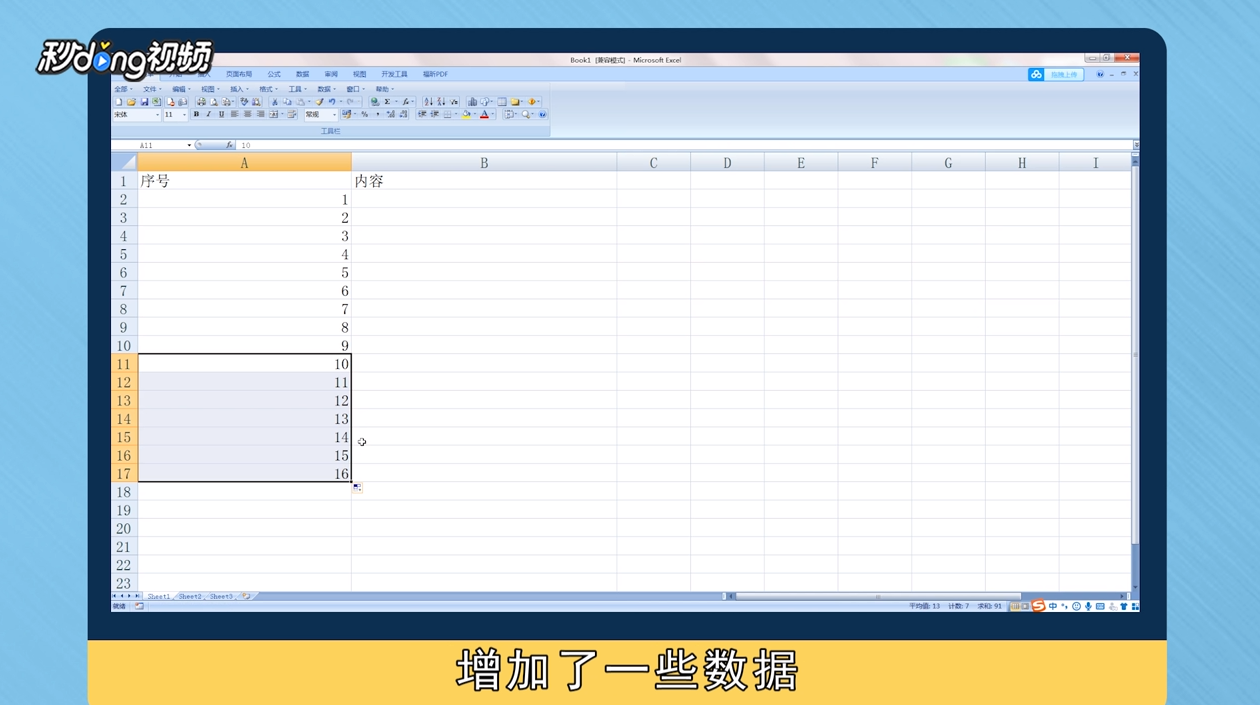
4、总结如下。